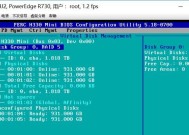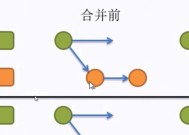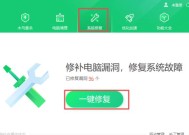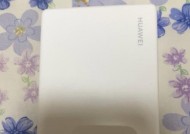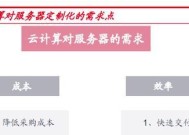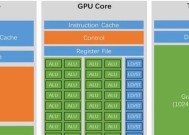服务器C盘压缩的方法有哪些?
- 电子常识
- 2025-05-02
- 54
- 更新:2025-04-26 18:58:04
随着信息技术的飞速发展,服务器在企业和个人业务中扮演着至关重要的角色。作为服务器存储核心的C盘,其健康状况直接关系到系统运行效率和数据安全性。当C盘空间不足时,进行压缩操作便显得尤为必要。本文将向您详细介绍几种服务器C盘压缩的方法,并指导您如何高效安全地执行这些操作。
一、了解服务器C盘压缩的必要性
服务器的C盘一般作为系统盘,存放操作系统文件、应用程序及其配置文件等。保持C盘有足够的空间至关重要,它能够保证服务器的稳定运行,并预防因空间不足导致的系统崩溃。在服务器C盘空间紧张时,进行压缩,不仅可以释放空间,还可以优化系统的整体性能。
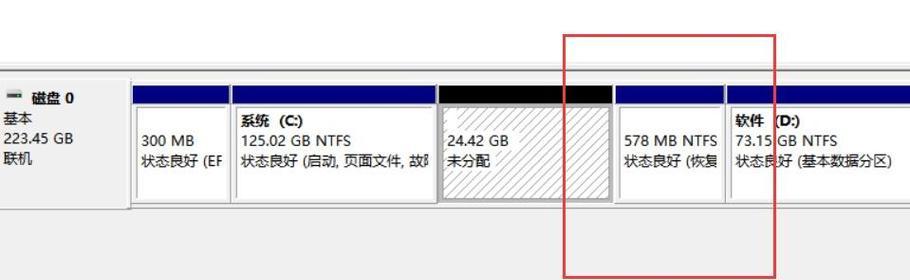
二、服务器C盘压缩的基本方法
2.1利用系统自带工具进行压缩
2.1.1使用磁盘清理工具
磁盘清理是Windows系统中一个内置的工具,能够帮助用户清理无用的临时文件、系统缓存等,释放C盘空间。
步骤:
1.在“开始”菜单中搜索“磁盘清理”,选择并打开它。
2.在弹出的窗口中,选择C盘,点击“确定”。
3.系统会扫描可释放的空间,然后您可以根据需要勾选要删除的项目。
4.点击“清理系统文件”以获得更多清理选项。
5.点击“清理”按钮,确认后系统将开始释放空间。
2.1.2使用磁盘碎片整理程序
磁盘碎片整理程序可以优化硬盘存储空间,加快数据读写速度。
步骤:
1.在搜索栏输入“磁盘碎片整理”并打开。
2.选择C盘,点击“分析”。
3.分析完成后,如果提示需要整理,则点击“整理”。
2.2使用第三方压缩软件
第三方压缩软件提供了更为丰富的功能,如压缩文件的深度清理、优化系统设置等。
2.2.1CCleaner工具
CCleaner是一个著名的系统优化和清洁工具,可以清理无用文件、修复注册表错误,并进行系统分析。
步骤:
1.下载并安装CCleaner。
2.打开软件后,选择“清理”选项。
3.在系统内清理垃圾文件。
4.切换到“工具”选项卡,点击“启动”和“卸载”,清理不必要的启动项和程序。
5.在“注册表”选项中扫描并修复注册表问题。
2.3使用服务器管理界面
服务器管理界面通常具有磁盘空间管理功能,可实现对C盘空间的在线压缩和优化。
步骤:
1.登录服务器管理界面。
2.寻找存储管理或磁盘管理选项。
3.在C盘上执行压缩操作,比如使用压缩驱动器功能。
4.按照界面提示完成压缩。
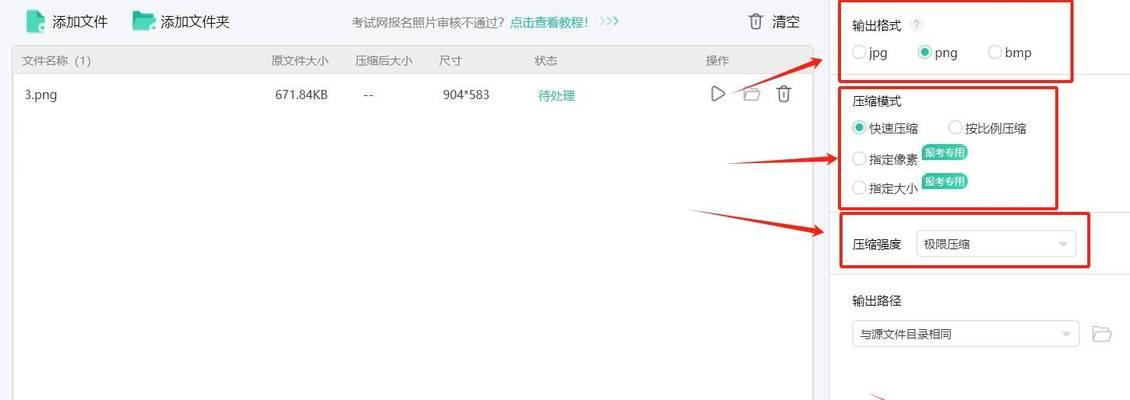
三、服务器C盘压缩的高级技巧
3.1使用命令行工具
对于经验丰富的用户,命令行提供了一种更为灵活的压缩方式。
3.1.1使用Dism工具
Dism(DeploymentImageServicingandManagement)是一个用于添加、删除和配置Windows映像文件的命令行工具。
步骤:
1.打开命令提示符(管理员)。
2.输入命令`Dism/Online/Cleanup-Image/StartComponentCleanup`并按回车执行。
3.命令执行完毕后,系统会释放空间。
3.2禁用系统还原
系统还原则会占用大量C盘空间,通过禁用它可以在一定程度上释放空间。
步骤:
1.打开系统属性设置。
2.选择“系统保护”选项卡。
3.关闭C盘的系统保护或调整最大使用空间。
3.3清理休眠文件
休眠文件(Hiberfil.sys)是系统休眠时占用的文件,用户可以通过清理或禁用休眠功能来释放C盘空间。
步骤:
1.打开命令提示符(管理员)。
2.输入命令`powercfg/hibernateoff`并按回车。
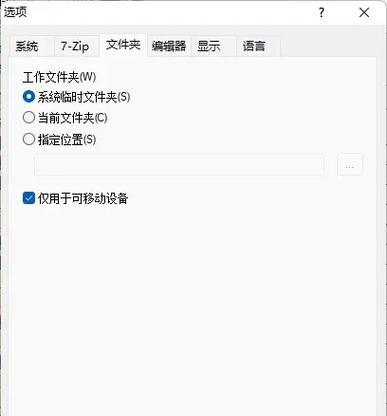
四、服务器C盘压缩过程中的注意事项
备份数据:在进行任何压缩操作之前,务必备份重要数据以防意外发生。
选择合适的时间:在系统负载较低的时段进行压缩操作,以减少对正常运行的影响。
定期监控:压缩后,定期检查C盘空间使用情况,防止再次空间不足。
五、
服务器C盘压缩是一项对保障系统健康运行至关重要的操作。通过本文介绍的系统自带工具、第三方软件以及命令行等方法,您将能高效地管理C盘空间。记住在压缩前做好数据备份,并选择合适的时机进行操作。希望这些方法和技巧能够帮助您更好地管理服务器资源,确保业务的顺畅进行。
下一篇:华为网机顶盒出厂密码是什么?